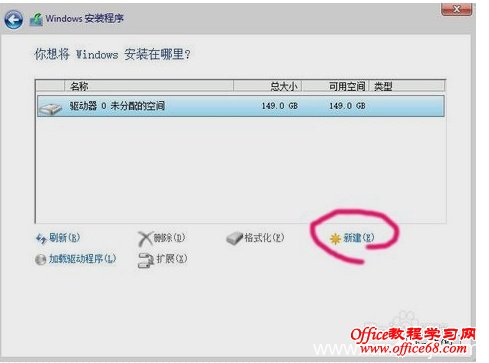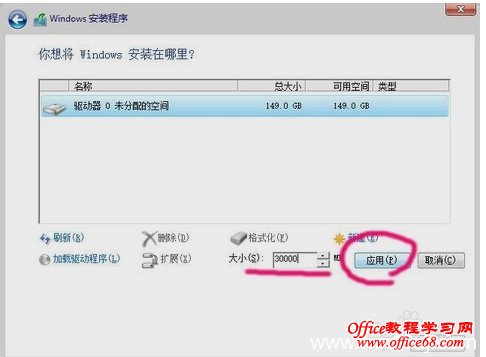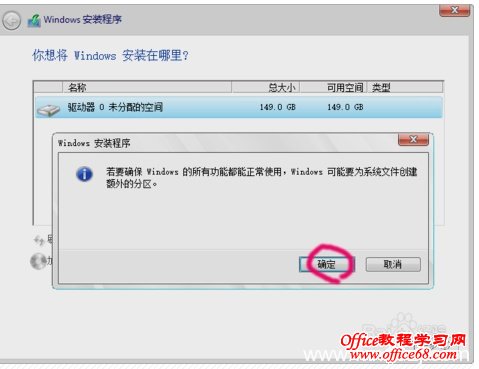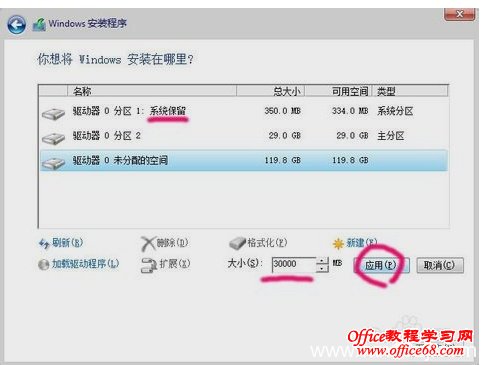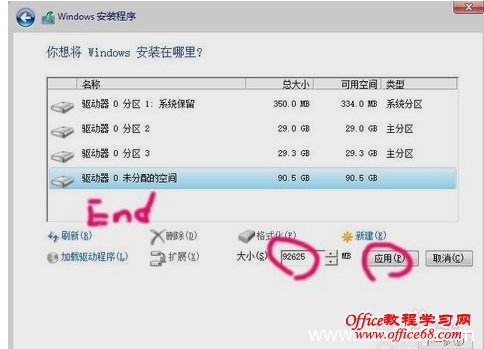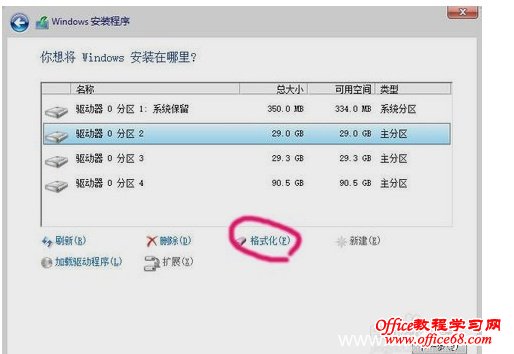|
win10自带了硬盘分区工具,在安装的时候我们可以进行硬盘的分区,教程如下: 启动win10安装程序后 一直到选择哪个硬盘分区安装系统的时候 如果是一块新硬盘,就得分区才能安装系统 选中"未分配空间",点击"新建"
C盘给个30G左右的,大概填个30000MB,点击"应用"
这个所谓的额外分区,给吧 不给是很麻烦的,果断点"确定"
再点击"未分配空间" D盘也给30G,大概30000MB.再点"应用"
安装程序有个硬伤,连额外分区在内,只能四个分区 所以,所以,把剩下的都给E盘,点"应用"
分区完毕后,要正常使用,就得给每个分区做格式化
以上就是win10之家小编为您带来的win10系统硬盘分区教程 |